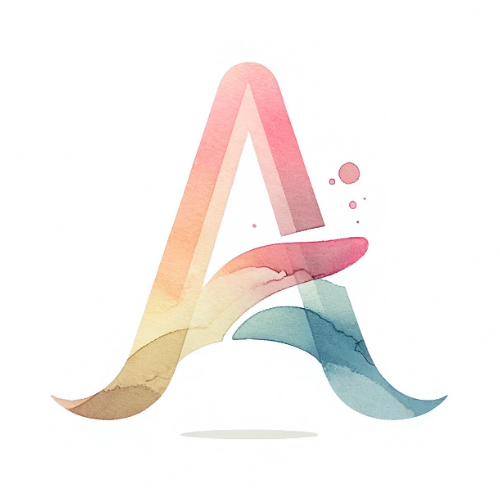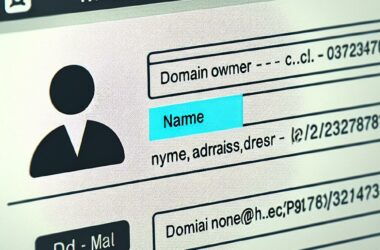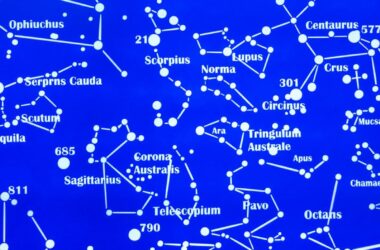Zarówno dla entuzjastów technologii, jak i laików, zdolność do sprawdzania IP komputera może okazać się niezwykle przydatna. Niezależnie od tego, czy jesteśmy ciekawi naszego śladu cyfrowego, potrzebujemy rozwiązać problemy z siecią, czy chcemy zwiększyć swoje bezpieczeństwo online, wiedza na temat naszego adresu IP może nam w tym pomóc. Pozwólcie, że wprowadzę Was w świat Internet Protocol i pokażę różne metody na odkrycie “cyfrowego odcisku palca” naszych komputerów – w różnych systemach operacyjnych i za pomocą różnych narzędzi.
Sprawdzanie adresu IP za pomocą interfejsu systemu operacyjnego
Pierwszym rozwiązaniem, które warto spróbować, jest użycie narzędzi dostępnych bezpośrednio w Twoim systemie operacyjnym. Bez względu na to, czy ograniczasz się tylko do pytania “jak sprawdzi ip komputera”, czy potrzebujesz bardziej szczegółowych informacji, takich jak identyfikator urządzenia lub porty sieciowe, te narzędzia powinny być w stanie Ci pomóc.
Dla użytkowników Windows 10 wystarczy wejść w menu “Ustawienia”, wybrać “Sieć i Internet” i pod “Stan” znajdziemy “Informacje o połączeniu”. Tam będzie widoczny nasz adres IP. Użytkownicy systemu XP mogą zadać sobie pytanie “jak sprawdzić ip komputera xp?”, ale proces jest podobny – wystarczy otworzyć “Centrum sieci i udostępniania” w “Panelu sterowania”.
Jeśli natomiast jesteś użytkownikiem Maca, musisz przejść do “Preferencji Systemowych”, następnie do “Sieci”, a tam wybrać swoje połączenie. W prawym dolnym rogu powinieneś zobaczyć swój adres IP.
Jak sprawdzić IP komputera przy użyciu cmd?
Innym sposobem, który może okazać się nieco bardziej techniczny, ale równie skuteczny, jest użycie wiersza poleceń cmd. Jeśli zastanawiasz się, “jak sprawdzić ip komputera cmd?”, nie martw się, to jest łatwiejsze, niż myślisz.
Po prostu otwórz cmd, wpisz “ipconfig” i wciśnij Enter. Adres IP powinien być wyświetlony po prawej stronie od “IPv4 Address”. To samo polecić można zastosować dla użytkowników macOS, tylko zamiast “ipconfig” wpisują “ifconfig”.
Online IP Checkers – czyli jak sprawdzić nr ip komputera online
Oczywiście, istnieją też metody online, które będą odpowiedzią na pytanie “jak sprawdzić nr ip komputera“. Wiele stron internetowych oferuje prosty sposób do sprawdzenia adresu IP Twojego komputera – wystarczy to wpisać w Google, a następnie kliknąć na jednym z linków. Powinno wyświetlić się okienko z Twoim adresem IP. Ale pamiętaj, że adres IP, który zobaczysz w ten sposób, to adres, który wskazuje na Twoje połączenie zewnętrzne, a nie konkretny komputer w Twojej lokalnej sieci.
Jak sprawdzić port komputera?
Oprócz adresu IP, szukasz też informacji na temat portów sieciowych? “Jak sprawdzić port komputera?” – to pytanie może zadać użytkownik, który chce przekierowywać porty lub diagnozować problemy z połączeniem sieciowym. Do tego celu możesz użyć różnych narzędzi online dostępnych w internecie, takich jak np. Open Port Check Tool. Warto jednak zwracać uwagę na to, jakie informacje udostępniamy tym narzędziom.
Sprawdzanie adresu IP i portów to ważny krok na drodze do zrozumienia swojego połączenia internetowego i rozwiązywania problemów sieciowych. Mam nadzieję, że teraz jesteś już na tyle pewny siebie, żeby podejść do tego rozwiązania z umiejętnościami, jakich potrzebujesz. Niezależnie od tego, czy jesteś laikiem czy entuzjastą technologii, te metody na sprawdzenie ip komputera powinny być dostatecznie proste, abyś mógł skorzystać z nich bez problemu.
Twoja praktyczna ścieżka odkrywania adresu IP i portów Twojego komputera
Interesują Cię pytania takie jak “jak sprawdzi ip komputera“, “jak sprawdzić ip komputera cmd“, a może nawet “jak sprawdzić port komputera” lub “jak sprawdzić id komputera”? Odpowiedzi znajdziesz w tym poradniku. Bez względu na Twoją wersję systemu operacyjnego – czy to Windows 10, czy trochę starszy XP – możesz odczytać adres IP swojego komputera, korzystając z funkcji systemowych lub wiersza poleceń cmd. Dla posiadaczy komputerów z macOS proces jest analogiczny. Jeżeli jesteś zainteresowany Twoim adresem IP wprowadzonym na światowy internet, wypróbuj jedną z wielu dostępnych online usług. Zapewne zainteresuje Cię również pytanie “jak sprawdzić port komputera?”, odpowiedzi szukaj między innymi w narzędziach online jak np. Open Port Check Tool. Pamiętaj jednak, aby z rozsądkiem korzystać z narzędzi udostępniających informacje o swoim komputerze.